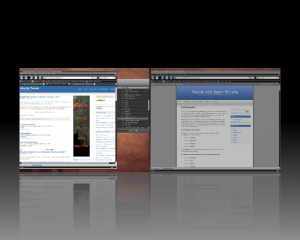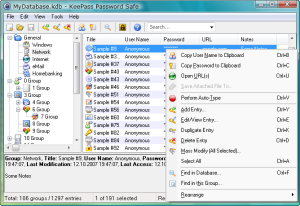december 20, 2008
Om du använder dig av Linux så finns det ett underbart litet program som kan hjälpa dig att snabba upp hur du arbetar med datorn. Programmet heter gnome-do och om du använder exempelvis Ubuntu så är det enkelt att installera eftersom det ligget i programmbibliotetek.
När programmet är installerat och startat så aktiverar man det med valfritt kortkommando. Själv använder jag Windowstangenten + mellanslag vilket är standard när programmet installeras.
Det första man bör göra är att öppna programmets inställningar via menyn längst upp till höger och leta upp fliken Plugins där man nu kan välja vad programmet ska klara av. Exempelvis så kan man öppna bokmärken med Firefox, starta konversationer med Pidgin, starta musik med Rhythmbox, slå upp ord på nätet, söka bland sina filer eller använda programmet som en miniräknare m.m.
När det är avklarat så är det bara att aktivera programmet och börja skriva vad man vill göra. Här nedan har jag bara hunnit skriva ”tek” innan den förstår att jag vill öppna teknikforalla.wordpress.com som jag har som ett sparat bokmärke i Firefox.

Här söker jag bland mina Firefox-bokmärken
Som ni märker så går det att använda programmet till det mesta och ju mer man använder det ju bättre blir det eftersom den lär sig vilka saker man gör ofta vilket resulterar i att man bara behöver skriva ett par bokstäver innan den förstår vad man vill öppna.
 Leave a Comment » |
Leave a Comment » |  Program, Ubuntu | Taggat: gnome-do, linux, snabbare, Ubuntu |
Program, Ubuntu | Taggat: gnome-do, linux, snabbare, Ubuntu |  Direktlänk
Direktlänk
 Publicerat av Erik
Publicerat av Erik
december 12, 2008
En del filer vill man ha tillgång till oavsett var man är någonstans eller så vill man helt enkelt ha en backup på sina viktiga filer. För det här ändamålet finns GMail Drive som när det är installerat på datorn visar sig ungeför som en ny hårddisk.

När man försöker gå in på disken första gången möts man av en inloggningsruta.

Inloggning till GMail Drive
Här loggar man in med sina vanliga inloggningsuppgifter till Gmail. Om man inte redan har något konto på Gmail så skapar man enkelt ett helt gratis på www.gmail.com.
Väl inloggad är det bara att börja flytta över filer och för tillfället har man lite drygt 7GB utrymme tillgodo.
Filerna sparas sedan som bilagor till mail i den vanliga inkorgen och för att undvika översvämmning kan det vara en god idé att skapa ett filter under inställningar i gmail där man direkt arkiverar de mail som börjar med GMAILFS: / vilket alltså är de som skapas av GMailDrive. För att enklare hitta mailen kan man också välja att ge dessa mail en egen etikett.
 3 kommentarer |
3 kommentarer |  Program | Taggat: backup, filer, gmail, GMail Drive, gratis, tillgång |
Program | Taggat: backup, filer, gmail, GMail Drive, gratis, tillgång |  Direktlänk
Direktlänk
 Publicerat av Erik
Publicerat av Erik
november 29, 2008
Har du någon aning om hur mycket du laddar ner eller upp från internet?
Ofta har man koll på hur mycket man själv aktivt laddar ner men det finns fler program på datorn som tar bandbredd utan att man tänker på det. Hur många vet exempelvis hur mycket som laddas upp och ner under ett videosamtal med skype, MSN eller liknande? Det här kan framförallt vara intressant att hålla koll på om man använder sig av t.ex. någon form av mobilt bredband där mängden data som man får ladda ner varje månad är begränsad.
Med hjälp av programet NetLimiter kan man på ett enkelt och överskådligt sätt få reda på hur mycket man har laddat ner och upp under olika tidsperioder t.ex. nuvarande månad.

Statistik för nättrafik
Man får också upp en lista med de program som använder sig av internet och kan på så vis, istället för att bara se den totala användningen, även se hur mycket ett specifikt program har använt.
NetLimiter finns i flera olika varianter med lite olika funktionalitet där man t.ex. kan kontrollera bandbredd för olika program men om man nöjer sig med att bevaka räcker det med gratisvarianten NetLimiter 2 Monitor som finns att ladda ner på deras hemsida.
 Leave a Comment » |
Leave a Comment » |  Program | Taggat: bevaka, nättrafik, nerladdning, netlimiter |
Program | Taggat: bevaka, nättrafik, nerladdning, netlimiter |  Direktlänk
Direktlänk
 Publicerat av Erik
Publicerat av Erik
november 27, 2008
Att tweaka är från början ett engelskt uttryck och innebär att man gör små justeringar för att något ska fungera mer som man vill. När man tweakar sin dator innebär det att man gör inställningar för att systemet exempelvis ska fungera snabbare eller se snyggare ut.
I operativsystemen finns det massor med inställningar för att ändra prestanda eller utseende men det är inte alla gånger så lätt att hitta dem. Därför finns det program som samlar alla de här inställningarna åt oss vilket gör att vi kan sköta allt från ett och samma ställe.
Man behöver absolut inte vara någon datorexpert för att göra enklare justeringar i sitt operativsystem. Bara att ändra bakgrundsbild är ju faktiskt en justering av hur man vill att systemet ska se ut.
Nu till två program som kan användas för att hjälpa oss tweaka, båda är helt gratis att ladda ner från respektive hemsida.
För Windows Vista finns programmet Ultimate Windows Tweaker som på ett lättöverskådligt sätt låter dig ändra några av de vanligaste sakerna i ditt windowssystem. Bland annat kan man ställa in vad som ska visas på startmenyn eller välja att Windows inte ska visa hjälprutor när man håller musen över något.

Ultimate Windows Tweaker
För Ubuntu finns Ubuntu Tweak som bland annat låter dig; ställa in vilka program som ska startas tillsammans med operativsystemet, välja vilka ikoner som ska visas på skrivbordet och ställa in hur hur fönster ska bete sig.

Ubuntu Tweak
En annan smidig inställning som man kan göra är att välja vad som ska hända när man för muspekaren mot olika hörn på skrivbordet. Själv så låter jag datorn visa mina skrivbord bredvid varandra när jag för muspekaren längst ned till höger.
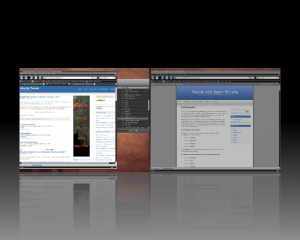
Visar mina skrivbord
Från den vyn kan jag sedan dubbelklicka på ett fönster, oavsett skrivbord, och börja arbeta i det fönstret.
Om jag istället för muspekaren längst ned till vänster radas alla mina aktiva fönster upp så jag enkelt kan byta till det jag vill visa.

Visar aktiva fönster
 Leave a Comment » |
Leave a Comment » |  Program, Tips & Trix, Ubuntu, Windows | Taggat: inställnigar, justera, snabbare, snyggare, tweak, Ubuntu, Windows |
Program, Tips & Trix, Ubuntu, Windows | Taggat: inställnigar, justera, snabbare, snyggare, tweak, Ubuntu, Windows |  Direktlänk
Direktlänk
 Publicerat av Erik
Publicerat av Erik
november 22, 2008
Att komma ihåg alla sina användarnamn och lösenord till diverse olika tjänster på nätet är inte det lättaste och många gånger frestas man att välja samma lösenord på flera ställen vilket är totalt värdelöst ur säkerhetssynpunkt.
Vill man ha lite hjälp med sina användarnamn och lösenord kan man istället använda sig av Keypass som är gratis att använda och laddas ner från deras hemsida. När du har installerats Keypass väljer du ett ”Master Password” som sedan kommer krävas för att komma åt dina sparade lösenord. Eftersom ditt master password är det enda lösenord du behöver komma ihåg för att få tillgång till alla dina andra lösenord kan du lägga lite extra krut på att skapa ett svårknäckt lösenord.

Välj ett svårknäckt lösenord och en nyckelfil
För att göra det hela ännu lite säkrare kan man också skapa en nyckelfil som kommer krävas tillsammans med lösenordet. Nyckelfilen kan man lägga på t.ex. ett USB-minne och därmed kan ingen komma åt dina filer utan att ha tillgång till både ditt lösenord och ditt USB-minne.
När man har börjat använda sig av Keypass kan man, trots sitt teflonminne, skapa olika lösenord till alla tjänster som man använder på nätet och minimerar därför risken ifall något lösenord skulle bli knäckt.
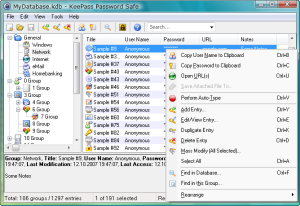
Keypass
Man behöver inte heller vara rädd att någon ska se sina lösenord när man hämtar dom från keypass eftersom de bara är markerade som stjärnor i programmet. För att hämta ett lösenord är det bara att starta programmet och leta upp tjänsten som man behöver lösenordet till och sedan dra lösenordet till inmatningsfältet.
 Leave a Comment » |
Leave a Comment » |  Program, Säkerhet | Taggat: användarnamn, kepass, lösenord, minne, nyckel, password, Säkerhet, skydda, teflonminne |
Program, Säkerhet | Taggat: användarnamn, kepass, lösenord, minne, nyckel, password, Säkerhet, skydda, teflonminne |  Direktlänk
Direktlänk
 Publicerat av Erik
Publicerat av Erik
november 18, 2008
Ofta när man köper en ny dator följer det med någon form av antivirusprogram och nästan lika ofta är det medföljande programmet bara en provversion som slutar fungera efter någon månad. Efter den här prövotiden slutar programmet att uppdatera sig och man står nu utan skydd om man inte betalar för en licens – eller skaffar sig ett gratis antivirusprogram.

Det finns visserligen fördelar med de kommersiella säkerhetspaketen, som att man får tillgång till support och att man kan få flera skydd i samma program. Men många gånger vill man inte betala för ett program som man måste ha på datorn när det finns gratis alternativ.
Två av de vanligaste gratis antivirusprogramen är AVG Anti-Virus Free Edition och Avast! Home Edition och de finns att ladda ner från respektive hemsida.
Direktlänkar för nedladdning av program
Min personliga favorit är Avast! och jag använder den på mina datorer hemma. Väl installerad sköter den sig i stort sett själv och man märker bara av den när den då och då berättar att den har uppdaterat virusskyddet.
För att använda Avast! måste man registrera sig på deras hemsida (helt gratis) och man får då hem en licensnyckel till sin e-post. Denna licensnyckel klistrar man helt enkelt in när man startar programmet första gången och blir tillfrågad om den.
Registreringen räcker ett år, sedan kommer man bli ombedd att göra en ny registrering för att få en ny nyckel.
 Leave a Comment » |
Leave a Comment » |  Program | Taggat: antivirus, avast, avg, gratis, Program |
Program | Taggat: antivirus, avast, avg, gratis, Program |  Direktlänk
Direktlänk
 Publicerat av Erik
Publicerat av Erik
november 15, 2008
Har du funderat på att byta från Windows till Linux men är rädd att du kommer sakna vissa program?
Jag ska här ta upp några av de vanliga program som många använder i Windows och några av de alternativ som finns i Linux.
Till att börja med kanske det viktigaste programmet i dagens datorer – webbläsaren.
De vanligaste webbläsarna till Windows är Internet Explorer och Firefox där den senare fungerar alldeles utmärkt under Linux och är dessutom förinstallerad med Ubuntu.
Nästa program är är epostklienten. Här är det evolutions som är förinstallerad med Ubuntu men själv använder jag Thunderbird eftersom jag är van vid det programmet sen Windows. Till Thunderbird använder jag också tillägget Lightning som gör att jag kan hantera min kalender från samma program.
Ett annat viktigt program är en snabbmeddelandeklient såsom MSN eller ICQ. Som standard följer programmet Pidgin med när du installerar Ubuntu. Pidgin klarar av såväl MSN och ICQ som en massa andra protokoll vilket gör att man kan använda samma program för alla protokoll man använder.

Pidgin
Om man inte tycker om utssendet på Pidgin och bara använder MSN finns alternativet aMSN som ser mer ut som windowsvarianten.

aMSN
Ett skrivprogram är också något som bör finnas och här finns OpenOffice.org som jag tidigare har skrivit om som ett alternativ till MIcrosoft Office.
Som du ser så finns det bra alternativ till de vanligaste programmen som man använder i Windows. Ofta är dom installerade från start men om man vill ha en specifik variant går det ofta att hitta flera alternativ.
Detta är ju bara några av dom viktigaste programmen och jag kommer senare skriva om andra program som man kan tänkas använda. Men det här är dom som i stort sätt alla anväder på sin dator.
Kom gärna med förslag på vilka program jag ska skriva om. Vilka program tror du att du kommer sakna om du börjar använda Linux istället för Windows?
 2 kommentarer |
2 kommentarer |  Program, Ubuntu | Taggat: amsn, firefox, icq, internet explorer, lightning, linux, msn, office, open office, pidgin, Program, thunderbird, Ubuntu, webbläsare, Windows |
Program, Ubuntu | Taggat: amsn, firefox, icq, internet explorer, lightning, linux, msn, office, open office, pidgin, Program, thunderbird, Ubuntu, webbläsare, Windows |  Direktlänk
Direktlänk
 Publicerat av Erik
Publicerat av Erik
november 10, 2008
Om man tycker det är dyrt att införskaffa Microsoft Office men fortfarande behöver en kontorssvit (skrivprogram, kalkylprogram m.m) så finns det ett mycket bra alternativ i OpenOffice.org.
OpenOffice.org är en komplett kontorssvit och innehåller bland annat skrivprogrammet Writer, kalkylprogrammet Calc och presentationsprogrammet Impress vars motsvarigheter i Microsoft Office heter Word, Excel och PowerPoint.
OpenOffice.org fungerar på både Windows, Linux och Mac och är helt gratis. Hela paketet (142MB) kan enkelt laddas ner från deras hemsida.

OpenOffice.org är väldigt likt Microsoft Office och använder du inte några av de mer avancerade funktionerna som finns där kommer du knappt märka någon skillnad när du byter till OpenOffice.org.

Writer
Programmen är kompatibla med Microsofts program och det går alltså att öppna dokument och datablad som är skrivna där. Det finns också en möjlighet att spara sina filer i Microsofts format om man har behov av det.
En annan mycket trevlig detalj är att man genom en knapp enkelt kan exportera sina dokument till PDF.
Paketet innehåller även databasprogrammet Base, ett program för att skriva matematiska formler (Math) och ett program för att rita flödesscheman (Draw)
 Leave a Comment » |
Leave a Comment » |  Program | Taggat: base, calc, kontor, office, open, openoffice, OpenOffice.org, pdf, writer |
Program | Taggat: base, calc, kontor, office, open, openoffice, OpenOffice.org, pdf, writer |  Direktlänk
Direktlänk
 Publicerat av Erik
Publicerat av Erik
november 3, 2008
Det finns flera sätt att på laglig väg lyssna på musik på nätet – helt gratis.
Den som jag har testat och tycker fungerar riktigt bra är Spotify, som dessutom är skapad av ett par svenskar.
Några intressanta funktioner är bland annat att man enkelt kan dela spelningslistor med sina vänner genom att i programmet kopiera adressen till sin egen lista och sedan skicka den till sin kompis (eller kanske lägga upp den på sin blogg). Kompisen kan sedan klicka på länken och välja att öppna den med Spotify och har sedan din lista i sin spelare. Om du sedan ändrar i din lista så kommer ändringarna även ske hos de som du har skickat din lista till.

Spotify
En annan bra sak är att det går att söka på ganska många olika sätt, t.ex. har jag i bilden ovanför sökt efter låtar, artister och album som kom ut 2001-2004 inom gengren rock.
Spotify är helt gratis och finansieras genom reklamsnuttar på runt 15-30 sekunder som kommer in med ungefär 5-6 låtars mellanrum. Om man vill slippa reklamen kan man köpa ett dygnspass för nio kronor och reklamen försvinner då i 24 timmar (perfekt om man vill ha fest och inte tycker om reklamavbrott).
Ett annat alternativ är att använda en månadsprenumeration för 99kr/mån där man alltid är utan reklam.
Tyvärr har gratisversionen inte öppnat helt ännu så tillsvidare måste man få en inbjudan för att kunna använda den. En inbjudan kan man få genom att ansöka på deras hemsida och sedan hålla tummarna eller genom att få en av en användare som inte har använt sina inbjudningar ännu.
 4 kommentarer |
4 kommentarer |  Musik, Program | Taggat: gratis, invite, invites, Musik, Program, spotify, stream |
Musik, Program | Taggat: gratis, invite, invites, Musik, Program, spotify, stream |  Direktlänk
Direktlänk
 Publicerat av Erik
Publicerat av Erik
oktober 29, 2008
Att ringa gratis till sina vänner är absolut inga problem om båda har tillgång till en dator med mikrofon och internetuppkoppling. Det spelar ingen roll om ni sitter i samma stad eller på varsin sida av jordklotet vilket gör det till en perfekt lösning om man vill slippa dyra telefonräkningar till vänner och bekanta som bor, eller är på semester, långt bort.
Allt man behöver göra är att gå till www.skype.se, klicka på knappen Ladda ner Skype som syns på förstasidan och välja att spara filen när den dialogrutan kommer upp. (Om du kör Linux får du först välja välja vilken distribution du har innan filen börjar laddas)
Därefter är det bara att starta installationsprogrammet som du just har laddat ner till din dator.
 När du har installerat och startar Skype för första gången kan du välja att skapa ett nytt Skypekonto och sen är det bara att logga in och leta upp sina vänner och börja ringa.
När du har installerat och startar Skype för första gången kan du välja att skapa ett nytt Skypekonto och sen är det bara att logga in och leta upp sina vänner och börja ringa.
 Leave a Comment » |
Leave a Comment » |  Program | Taggat: internet, Program, skype |
Program | Taggat: internet, Program, skype |  Direktlänk
Direktlänk
 Publicerat av Erik
Publicerat av Erik




 Publicerat av Erik
Publicerat av Erik